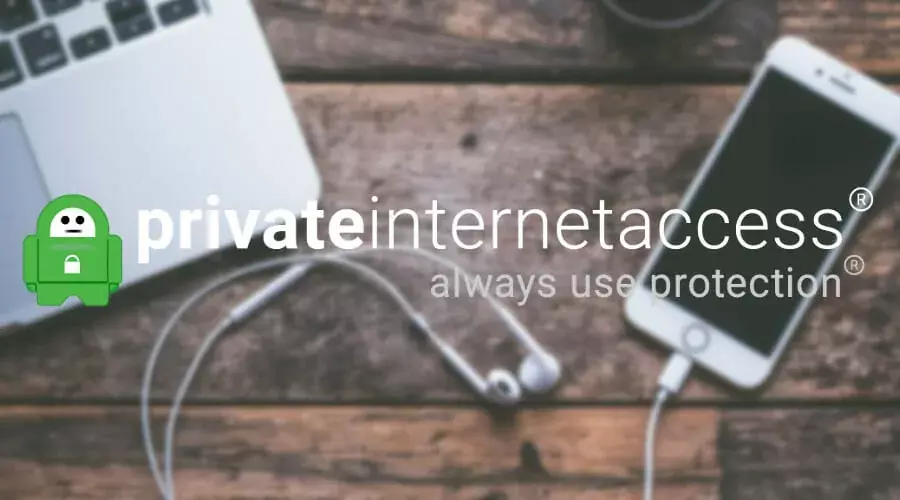Svoj iPhone možete koristiti i kao žičanu i kao bežičnu web kameru
- Za razliku od nekih Mac računala, Windows nema opciju izvorne upotrebe iPhonea ili bilo kojeg drugog telefona umjesto web kamere.
- Nije moguće koristiti iPhone kao web kameru bez softvera, pa ćete morati koristiti neke od aplikacija iz ovog vodiča.

Vaš iPhone ima nevjerojatnu kameru koja nudi bolju kvalitetu od većine web kamera, i to je razlog zašto mnogi žele koristiti iPhone kao web kameru na Windows 11.
To se može postići pomoću raznih softvera trećih strana, a u današnjem ćemo vam vodiču pokazati najbolje načine na koje možete koristiti svoj telefon kao vanjsku web kameru, pa počnimo.
Prednosti korištenja iPhonea kao web kamere u sustavu Windows 11
- iPhone nudi bolju kvalitetu slike od bilo koje USB web kamere na tržištu.
- Nudi više prilagodbe zahvaljujući višestrukim lećama.
- Uštedjet ćete novac jer ne morate kupiti novu web kameru.
- Mogućnost bežičnog povezivanja s vašim računalom.
★ Kako testiramo, pregledavamo i ocjenjujemo?
Proteklih 6 mjeseci radili smo na izgradnji novog sustava pregledavanja načina na koji proizvodimo sadržaj. Koristeći ga, naknadno smo prepravili većinu naših članaka kako bismo pružili stvarnu praktičnu ekspertizu o vodičima koje smo napravili.
Za više detalja možete pročitati kako testiramo, pregledavamo i ocjenjujemo na WindowsReportu.
Kako mogu koristiti svoj iPhone kao web kameru u sustavu Windows 11?
1. Koristite Epoccam
- Posjetiti Epoccam web stranica.
- Preuzmite i instalirajte aplikaciju Epoccam na svoj iOS uređaj i računalo.

- Izborno: Ako želite koristiti svoj telefon putem USB-a, trebate instalirati iTunes na svoje računalo.
- Početak Camera Hub aplikaciju web kamere na računalu.

- Pokrenite Epoccam na svom iPhoneu i konfigurirajte kako želite povezati svoj uređaj s računalom. Ako je potrebno, povežite telefon USB kabelom.

- Nakon što to učinite, telefon će biti prepoznat i vidjet ćete videosadržaj.
2. Koristite Camo Studio
- Idite do Camo web stranica.
- Zatim preuzmite i instalirajte Camo za svoj iPhone i PC.

- Pokrenite aplikaciju za radnu površinu i povežite telefon USB kabelom.
- Zatim otvorite popratnu aplikaciju Camo i dodirnite Započnite.

- Slijedite upute i telefon bi trebao biti automatski prepoznat.
Za korištenje bežične veze učinite sljedeće:
- Otvorite Camo Studio na računalu i kliknite na + pored Uređaj Jelovnik.
- Sada biste trebali vidjeti QR kod na zaslonu.
- U aplikaciji Camo na svom mobilnom uređaju dodirnite gumb za bežično povezivanje i skenirajte QR kod na ekranu.
3. Koristite IvCam
- Posjetiti iVCam web stranica te preuzmite i instalirajte desktop klijent i iOS verziju.

- Pokrenite iVCam softver na vašem računalu i dopustite mu pristup kroz vaš firewall.

- Povežite telefon putem USB kabela. Da bi ova metoda funkcionirala, morate imati instaliran iTunes kao i Apple Device Driver, i Podrška za Apple aplikacije servis radi.
- Zatim pokrenite telefonsku aplikaciju iVCam i ona bi trebala automatski prepoznati vaše računalo.
Savjeti za postizanje najbolje kvalitete videozapisa s web-kamere vašeg iPhonea
- Provjerite jesu li sve vaše stražnje kamere čiste i bez mrlja.
- Provjerite svoju munju. Ako je potrebno, možda ćete morati kupiti dodatno desno svjetlo.
- Ako koristite bežičnu vezu, provjerite je li vaša internetska veza dovoljno velika i je li veza stabilna. Ako je potrebno, smanjite kvalitetu videozapisa kako biste dobili glatkiji videostream.
- Za maksimalnu brzinu i kvalitetu koristite USB vezu.
- Koristite tronožac ili poseban nosač za telefon kako se vaš iPhone ne bi tresao.
Sada znate kako koristiti iPhone kameru kao web kameru za računalo putem USB-a, a kao što vidite, postupak zahtijeva upotrebu namjenske aplikacije i na računalu i na telefonu. Međutim, to nije jedino što vaš telefon može.
- Kako ukloniti Windows Copilot na Windows 11
- Kako prikvačiti paketnu datoteku na programsku traku u sustavu Windows 11
Uz malo petljanja možete koristiti svoj telefon kao tipkovnica za PC, ili upotrijebite svoj telefon kao tipkovnica za Raspberry Pi. Ovo nije ograničeno samo na računala, a možete čak i koristiti telefonska tipkovnica na Steam Decku.
Zahvaljujući namjenskoj Xbox aplikaciji, također možete koristiti svoju telefon kao tipkovnica na Xboxu, Ako je potrebno. Mnogi korisnici također koriste svoje telefonsku tipkovnicu na svom tabletu a ako ste tehnički potkovani, možete čak koristiti i svoj telefon kao tipkovnica za TV.
Jesmo li propustili vaš omiljeni način korištenja telefona kao web kamere? Ako je tako, podijelite to s nama u komentarima ispod.